Не работает Google Pay что делать
Google Pay не поддерживается на устройстве
Сервис платежей Google Pay был представлен широкой аудитории в мае 2017 года. Несмотря на то что системные требования вполне лояльные, нередко пользователи сталкиваются с оповещением, что Google Pay не поддерживается. Попробуем разобраться почему может не работать платёжный сервис. А также уточним на каких устройствах он доступен, какие банки и карты поддерживает.

Почему перестал работать Гугл Пэй?
После введения в обиход пользователей нового платёжного сервиса, который стал доступен владельцам смартфонов на платформе Андроид без привязки к производителю, начали периодически возникать вопросы. Самый популярный среди них, почему перестал работать Google Pay.
На это может быть несколько причин:
- пользователь открыл на устройстве рут-права;
- загрузилась нестабильная версия ПО, сервис не терпит частого обновления прошивки;
- установилась версия ПО для разработчиков.
Если попытки переустановить приложение не дало результатов и Google Pay не работает, то причину следует искать в перечисленных вариантах.
Прежде чем устанавливать платёжное приложение, следует учесть, что оно довольно требовательное и несоблюдение хотя бы одного из условий приведёт к тому, что пользователь увидит сообщение «Google Pay не поддерживается на вашем устройстве».
- Стабильная версия Андроид от 4.4 KitKat не для разработчиков.
- Устройство не подвергалось ранее перепрошивке и не имеет открытых прав суперпользователя.
- Загрузчик на браузере заблокирован.
- Отсутствие приложения Samsung MyKnox. Для гаджетов соответствующей модели. Этот софт предназначен для обеспечения безопасной работы конкурентного платёжного сервиса и несовместим с текущим.
- Все используемые платёжные инструменты должны быть проверенными.
При наличии несоответствия с любым из описанных пунктов, владелец смартфона получит гаджет, на котором не запускается Google Pay.
Google Pay не поддерживается на вашем устройстве
Основные требования к гаджетам были описаны выше. Исходя из них, платёжный сервис поддерживают практически все смартфоны Андроид, тем не менее нередко задаётся вопрос, какие телефоны поддерживает Google Pay.
На официальном ресурсе разработчиков имеется файл с полным списком моделей, на которые может быть установлено устройство. В списке несколько тысяч гаджетов на 605 страницах. Если девайс найден в списке, но Google Pay не поддерживается на вашем устройстве, то причину следует искать в проблемах нарушения требований безопасности.
Есть несколько гаджетов, которые соответствуют требованиям, тем не менее сервис на них не работает:
- Samsung Galaxy: Light, S3, Note III;
- Evo 4G LTE;
- Elephone P9000;
- Nexus 7 (2012).
Причём сервис может быть установлен не только на девайсы последнего поколения, но и на более ранние устройства.
Какие банки и карты поддерживает
Приложение поддерживает основные платёжные системы Visa и МастерКард. Отечественный «МИР» только планируется для внедрения и пока недоступен. Единственный нюанс, с которым могут столкнуться пользователи – система не принимает карты с начальным статусом. К таким относятся Маэстро, Visa Electron. Некоторые эмитенты допускают к использованию карты только определённой платёжной системы, например, Виза «Русского Стандарта» не поддерживается в Google Pay.
В целом система поддерживает 14 Российских банков, среди которых Сбербанк, Тинькофф, Открытие, Промсвязьбанк и платёжная система Яндекс.Деньги.
pay-nfc.ru
Что делать, когда не работает Google Pay?
Покупая новенький Андроид мы и не подозреваем, что в него уже встроены, сервисы Google Play. Что же это такое. А это такие сервисы, без которых ваш телефон, или планшет не будет таким быстрым, красивым, замечательным, музыкальным и максимально удобным устройством. Что делать, когда не работает Google Pay?
В первую очередь не паниковать! И как при работе со всеми компьютерными устройствами первым делом перезагружаем его.
Следующие шаги простые, но зачастую вся проблема заключается именно в них:
- проверяем интернет, все ли подключено и осуществляется ли передача данных.
- проверяем активацию аккаунта Google, иногда он бывает выключен для этого заходим в настройки устройства, строка аккаунты.
- Не помешает и проверить актуальность установленного времени и даты на устройстве, так как это прямо связано со сроком действия лицензии установленных сервисов Google.
Если простые варианты не восстановили работу google play market, пробуем способы посложнее:
Осуществляем сброс настроек.
Поступаем следующим образом. Заходим в настройки нашего устройства,ищем раздел Приложения,в открывшемся списке ищем google play Маркет.
Далее в зависимости от устройства нужно очистить кэш, или стереть данные, у кого-то этот пункт находится во вкладке Данные, либо во вкладке Память и нажимаем ОК. Устройство перезагружаем.
Не помогло, Google Pay все равно не работает.
Удаляем все обновления Google Play Маркет.
Заходим по прежней схеме в это приложение и выбираем кнопку удалить обновления.
Иногда нужно нажать на подсказки вверху экрана, у кого-то может быть прописано одной строкой.
После этого произойдет откат приложения до первоначальной версии, возможно ваше устройство просто не выдерживает это приложение со всеми обновлениями, в будущем если будет предлагать загрузить обновления, отказывайтесь (выбираем «не сейчас», «позже»).
Существует еще способ, восстановить работу Google Play и подобных сервисов — это сбросить настройки приложения «Сервисы Google Play». Заходим в список Приложений на вашем устройстве, выбираем пункт «Сервисы Google Play».
И по старому сценарию очищаем кэш. Перезагружаем.
Возможно проблема из-за отключенного Диспетчера загрузки, заходим в Приложения во вкладке все — открываются активные, отключенные.
Вот в отключенных и нужно посмотреть, нет ли этого приложения. Если есть, то активировать его.
Проблема может быть из-за аккаунта Google. Его придется удалить и установить снова, но перед этим сохранить, синхронизировать все данные с вашего устройства. Заходим в настройки устройства, выбираем строку аккаунты.
Далее находим Google выбираем свой аккаунт, синхронизируем все данные на свою электронную почту. Кнопка в верхнем углу экрана, либо сразу в открывшемся аккаунте она есть. Все сохраняем, далее удаляем аккаунт с устройства. Перезагружаем.
Убираем приложения, несовместимые с Google.
Таких приложений много. Снова идем в настройки, далее Приложения, в списке приложений находим потенциально несовместимое, открываем его и отключаем, либо останавливаем и только после этого удаляем его из Приложений. Перезагружаемся.
localhost 127.0.0.1
Частенько злоумышленники пытаются заблокировать ваш аккаунт Google и взять с вас же денежное вознаграждение за разблокировку. Для блокировки доступа к ресурсам нежелательным для нас используется системный файл localhost 127.0.0.1, располагающийся по адресу /system/etc/hosts/. Если обнаружили такой файл в системных настройках нужно вернуть hosts в первоначальное состояние.
Не работает Google Pay. Ни чего не помогает
После всех попыток пробуем полный сброс настроек устройства. Перед этим необходимо сделать резервную копию всех данных. В меню настройки заходим в строку дополнительно, выбираем строку — «восстановление и сброс», и переходим в меню «резервное копирование данных», указываем на какую электронную почту все сохранить. После завершения этой процедуры, выбираем «Сброс настроек» и перезагружаемся. Затем восстанавливайте данные с вашей резервной копии.
Вот краткий обзор возможных причин и методов решения проблем, возникающих с работой сервисов Google Play. Надеемся, данная стать помогла решить вашу проблему с данными сервисами, и вы вновь будете в полной мере наслаждаться своим гаджетом.
gateinbest.ru
Не работает Play Маркет на Android: 10 способов устранения проблемы (2 фото + 1 видео)
В посте изложен ряд действий, которыми можно исправить ситуацию, если на Андроиде не работает Play Маркет.
Шаг 1. Проверьте подключение к Интернет и уровень сигнала
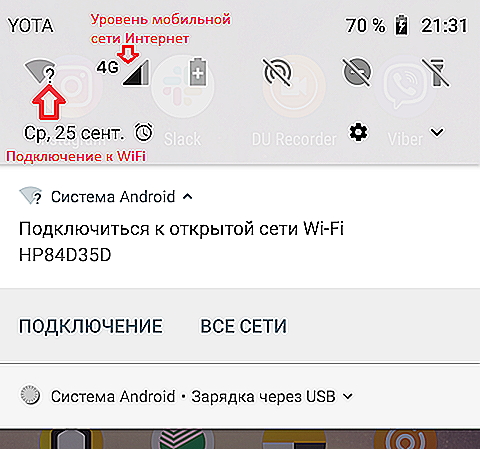
Убедитесь в том, что вы подключили устройство к сети Интернет с сильным сигналом.
Шаг 2. Очистите кеш и удалите данные Play Маркета
Эти не сложные действия помогают наладить работу Google Play
Шаг 3. Перезапустите устройство
Если проблема не решена, перезагрузите устройство. Такое простое действие часто решает вопросы не корректной работы приложений на Android.
Шаг 4. Проверьте наличие свободного места на устройстве
Ошибки при установке приложений могут возникать из-за того, что на вашем устройстве мало свободного места. Для работы приложения нужно не менее 1 ГБ. Если проблема в этом, освободите пространство в хранилище.
Шаг 5. Проверьте SD-карту
Если в вашем устройстве есть SD-карта, проблема может быть связана с тем, что она неправильно установлена. Извлеките ее из слота, а затем снова вставьте.
Шаг 6. Освободите «Диспетчер загрузки»
Шаг 7. Очистите кеш и удалите данные из сервисов Google Play
Шаг 8. Удалите и повторно установите обновления Play Маркета
Шаг 9. Проверьте наличие обновлений Android
Иногда обновление системы помогает устранить проблемы с приложением Google Play. Общая инструкция такая:
Шаг 10. Удалите с устройства аккаунт Google и добавьте его снова
Прежде чем приступить к выполнению удаления аккаунта обязательно создайте Резервную копию. Удаление и восстановление аккаунта требует особенного внимания!
При удалении аккаунта часть информации с устройства будет стерта. Но резервные копии в облачном хранилище по-прежнему будут доступны. Как только вы снова добавите аккаунт, почти вся информация снова появится на устройстве. Мы настоятельно рекомендуем сначала создать резервную копию важных данных.
Как удалить аккаунт
Как снова добавить аккаунт
m.fishki.net
Что делать, если на Android не работает Google Play Market
Пользователям смартфонов и планшетов на Android не обойтись без Google Play Market. Откуда, как не с него, качать приложения, музыку, игры? Да, кто-то использует сторонние ресурсы, но они далеко не так безопасны в плане вирусных угроз.
Проблемы с запуском Гугл Плэй делают невозможной не только установку новых программ, но и обновление старых. А значит, без него устройство остается беззащитным (обновления закрывают уязвимости в приложениях, которые могут эксплуатировать вирусы и хакеры). Одним словом, если у вас не работает Play Market, срочно принимайте меры для устранения этого сбоя.
Чтобы облегчить вам задачу, мы разделили проблемы на несколько групп по причинам возникновения и способам решения.
Ошибки кэш памяти или сбой в настройках системных приложений
Гугл Плэй, как и многие другие приложения, использует кэш (особое место хранения часто используемых данных для быстрой загрузки в память). Именно в нем содержится информация о последних действиях в программе. Если туда закралась ошибка, Play Market будет ее воспроизводить до тех пор, пока данные в кэше не обновятся.
Чтобы ускорить этот процесс, очистите кэш Гугл Плэй вручную:
- Откройте Настройки (Параметры) Android.
- Зайдите в раздел «Приложения».
- Найдите в списке программ Googlr Play Market.
- Коснитесь кнопок «Стереть данные» и «Очистить кэш».

Если Плэй Маркет по-прежнему не открывается, перезагрузите устройство.
При возникновении ошибок обновления установленных приложений проделайте то же самое с «Сервисами Google Play«.
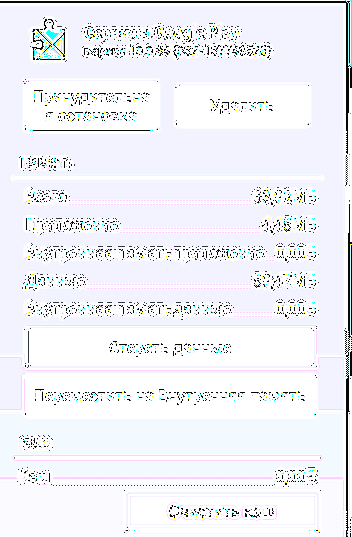
Кроме того, для скачивания новых программ и установки обновлений старых необходима корректная работа «Диспетчера загрузок» и «Менеджера» приложений. В норме то и другое должно быть в списке запущенных программ.

Ошибки обновлений
Если проблема с открытием возникла сразу или спустя непродолжительное время после установки более свежей версии Coogle Play, откатите программу к предыдущей установке. Вместе с обновлением Маркета удалите обновление Сервисов Гугл Плэй.
Кнопка удаления обновлений находится в том же меню, где и опции очистки кэша.

Если такой кнопки нет, значит, программа ни разу не обновлялась (предыдущие версии отсутствуют).
Проблемы с Google-аккаунтом пользователя
Невозможность попасть в Play Market нередко возникает из-за проблем с аккаунтом пользователя. Возможно, вы недавно сменили пароль почтового ящика gmail.com, к которому привязан ваш профиль, или произошел сбой на сервере Google, и Android перестал вас распознавать.
Чтобы восстановить доступ к аккаунту, подключите планшет или телефон к Интернету (через SIM-карту или по Wi-Fi), зайдите в «Параметры» и откройте раздел учетных записей. На скриншоте ниже показано, как выглядит проблема синхронизации Gmail.

Если вы видите такую же картину, откройте меню этого раздела и коснитесь пункта «Синхронизировать сейчас».

В случае сохранения ошибки удалите учетную запись Google на телефоне (кнопка находится здесь же) и создайте ее повторно. Либо заведите себе еще один аккаунт gmail.com и авторизуйтесь под ним.
Ошибки установки или повреждение исполняемого файла программы
Нередко сбой проявляется постоянными сообщениями «В приложении «Гугл Плэй Маркет» произошла ошибка». Оно выскакивает при попытках пользователя запустить приложение или выполнить в нем любое действие (поиск, скачивание). А в некоторых случаях — само по себе, когда какая-то из установленных программ решает проверить обновление в фоновом режиме.
Вы можете попытаться справиться с этой ошибкой способами, описанными выше. Если ничего не помогает, остаются следующие варианты:
- Сделать восстановление системы из резервной копии (если создали ее заблаговременно, например, в программе управления Андроид-гаджетами под Windows MyPhoneExplorer).
- Удалить Play Market с устройства и установить заново. Для этого понадобятся права root (полученные заранее).
- Выполнить на планшете или телефоне сброс к заводским настройкам (Hard Reset/Wipe).
Как переустановить Плэй Маркет
- Скачайте или скопируйте исполняемый файл Google Play Market в формате .apk с исправно работающего телефона или планшета на Андроиде.
- Активируйте на проблемном устройстве разрешение устанавливать приложения из неизвестных источников. Опция находится в меню «Безопасность» или «Защита» приложения «Параметры».

- Перенесите файл на проблемный девайс и запустите установку (коснитесь его пальцем).
- Если ничего не произойдет или вы снова увидите сообщение об ошибке Play Market, откройте каталог dataapp и поместите файл туда.
Кстати, для удаления сбойной копии Маркета и повторной установки можете использовать тот же MyPhoneExplorer. После синхронизации телефона с программой зайдите в раздел «Файлы» — «Приложения», кликните выделенную на скриншоте строку и нажмите кнопку «Удалить».
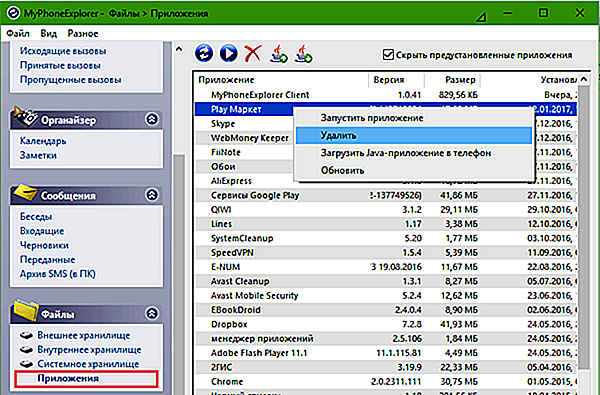
Следом кликните на верхней панели значок «Загрузить приложение» и укажите путь к файлу .apk.
Вирусное заражение
Существуют модификации вредоносных программ, которые блокируют запуск Андроид Маркета, чтобы пользователь не мог скачать антивирус, или даже удаляют оригинальный файл и подменяют его зараженной копией. О том, что делать в таких случаях, мы рассказывали в статье о способах удаления вирусов на Андроиде.
После сканирования антивирусом, когда вредоносная программа будет нейтрализована, вам, возможно, придется заменить зараженный Play Market на чистый.
Play Market не установлен
Сегодня на российском рынке появились Android-смартфоны без предустановленных сервисов Google. В частности — продукты китайского производителя Meizu, например, Meizu M3 Note, Meizu M3 Mini и другие модели. Аппараты, купленные в нашей стране, позволяют легко исправить этот недостаток, установив необходимое средствами другого приложения.
Итак, чтобы установить Плэй Маркет на устройство Meizu, тапните иконку приложения «Лучшие». Оно содержит подборку доступных для быстрого скачивания программ, среди которых есть инструменты Google. Коснитесь кнопки «Установить» под значком «Google Services». После установки перезагрузите аппарат.
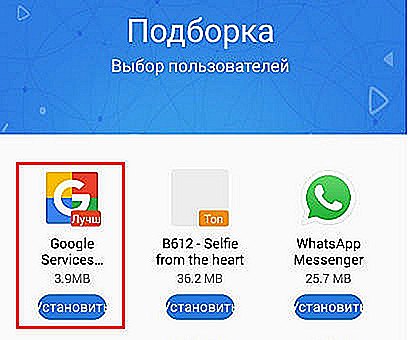
Конфликт приложений
О том, что некоторые Android-программы могут не уживаться с Google Play, узнали некоторые пользователи после установки «Freedom». «Freedom» — это приложение для обхода официального сервиса авторизации пользователей, совершающих покупки в игровых магазинах. Благодаря этому нечестные игроки получают возможность приобретать виртуальные товары без оплаты.
Если совместная работа Freedom и Play Market на вашем устройстве невозможна, придется от чего-то отказаться.
Блокировка доступа Google Play Market к сетевым ресурсам
Иногда Freedom не блокирует запуск Маркета, а препятствует его подключению к Интернету. При попытках что-то скачать пользователь видит сообщения: «Программе не удалось связаться с серверами Google» или «Сетевое подключение отсутствует, повторите попытку позже».
Если у вас есть root-права, решить проблему несложно — достаточно внести коррективы в системный файл Hosts (на Android он выполняет ту же функцию, что и в Windows — сопоставляет домены IP-адресам). Файл находится в папке systemetc. Попасть в нее можно как через root-проводник Android (например, «Root Explorer»), так и через уже знакомый MyPhoneExplorer, запущенный на машине с Windows.
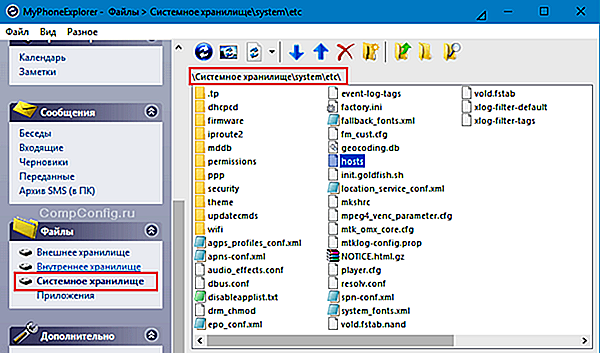
Откройте файл hosts при помощи текстового редактора, например, блокнота, и удалите из него все записи, кроме «127.0.0.1 localhost». Сохраните без расширения, выбрав тип файла — «Все файлы».
Если ошибки подключения к сети не связаны с «Freedom», проверьте настройки защитных программ. Возможно, доступ Маркета к сети заблокирован в файерволе.
Повреждение прошивки и аппаратный сбой
Самый сложный случай. Неустранимый сбой прошивки или аппаратную неисправность девайса можно предположить в следующих ситуациях:
- Проблема возникла после неблагоприятного воздействия на аппарат: неудачного обновления прошивки, падения, подключения к неисправному заряднику и т. п.
- Вместе с Play Market перестали работать другие приложения или сбой возникает бессистемно: программа то работает, то нет.
- Присутствуют другие симптомы неисправности — зависания, самопроизвольные перезагрузки, выключения, перегрев, неадекватный нагрузке на ресурсы.
- Приведенные выше советы не помогли решить проблему. Она осталась даже после сброса настроек на заводские (wipe).
Из такого положения есть только два выхода — переустановить прошивку самостоятельно или доверить диагностику и ремонт специалистам сервисных служб.
compconfig.ru
